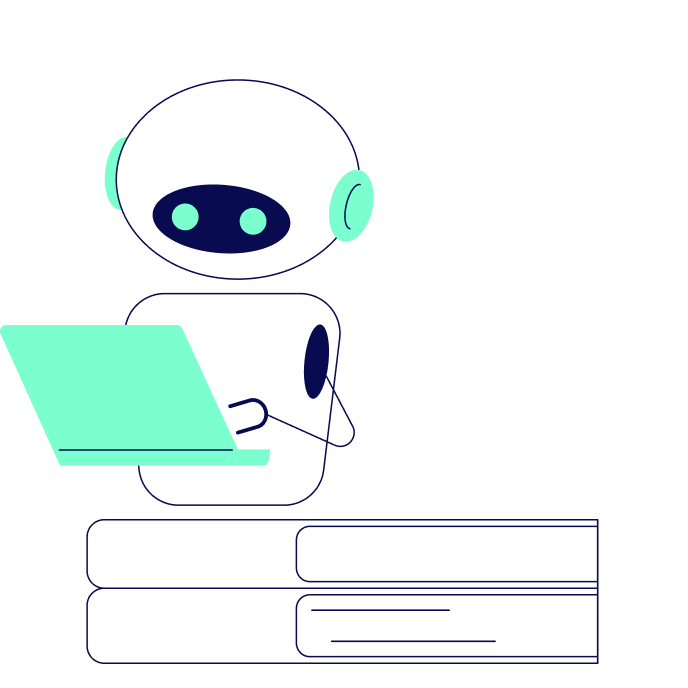Comment utiliser les Artefacts sur Claude : le guide complet
Les Artefacts de Claude permettent d’ouvrir un espace de travail et de consulter vos modifications en temps réel. Voici comment les utiliser efficacement.
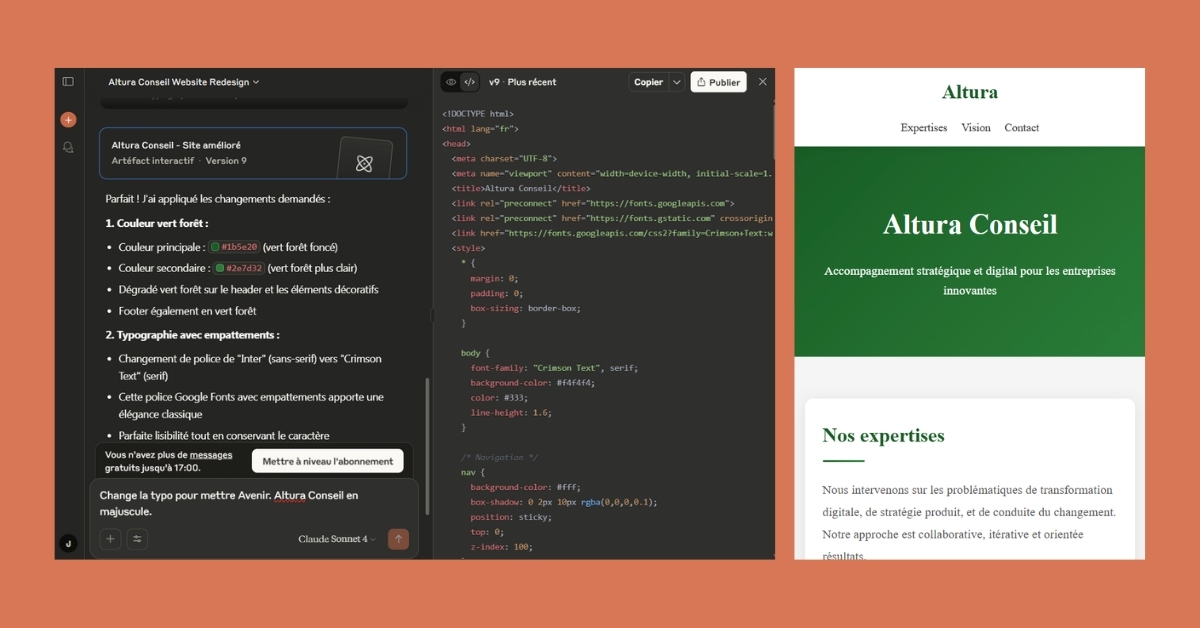
Cela fait désormais un an que Claude a dévoilé les Artefacts. La fonctionnalité, conçue pour les professionnels, ouvre un espace de travail et permet de faire avancer son projet tout en visualisant son évolution en temps réel. Elle fait partie des plus grandes réussites d’Anthropic, à tel point que le concept a été copié par la plupart de ses concurrents. Voici comment fonctionnent les Artefacts.
À quoi servent les Artefacts sur Claude ?
Les Artefacts sont une fonctionnalité introduite par Anthropic avec le lancement de Claude 3.5 Sonnet. Ils permettent d’afficher certains résultats de l’IA dans une fenêtre dédiée, séparée de la conversation principale. Concrètement, lorsqu’un utilisateur demande un contenu conséquent (comme un document, du code, un tableau ou un diagramme), Claude peut créer un Artefact : un espace interactif où le résultat est présenté de façon claire, modifiable et autonome. Cette fenêtre s’ouvre à droite de l’interface et agit comme une prévisualisation éditable. Elle est pensée pour offrir une expérience plus fluide, surtout dans le cadre de projets complexes ou collaboratifs.
Les Artefacts sont générés automatiquement, à condition que le contenu soit suffisamment riche ou structuré. Une fois l’Artefact créé, l’utilisateur peut demander des modifications ciblées, suivre les révisions dans le fil de discussion ou exporter le résultat.
Artefacts sur Claude : interface et activation
Un espace dédié aux Artefacts
Initialement, les Artefacts ne disposaient d’aucun espace dédié. C’est chose faite depuis juin 2025. Celui-ci se trouve dans le menu à gauche de l’interface. Vous pourrez y trouver des sources d’inspiration ainsi que la liste des Artefacts que vous avez conçus. Un bouton « Nouvel Artefact » vous offre également la possibilité de lancer un nouveau projet.
Les Artefacts peuvent également être conçus directement dans une conversation classique sur Claude. L’agent conversationnel se chargera alors de déterminer si votre requête nécessite ou non l’activation de la fonctionnalité, mais vous pouvez aussi lui demander explicitement de le faire dans votre prompt.
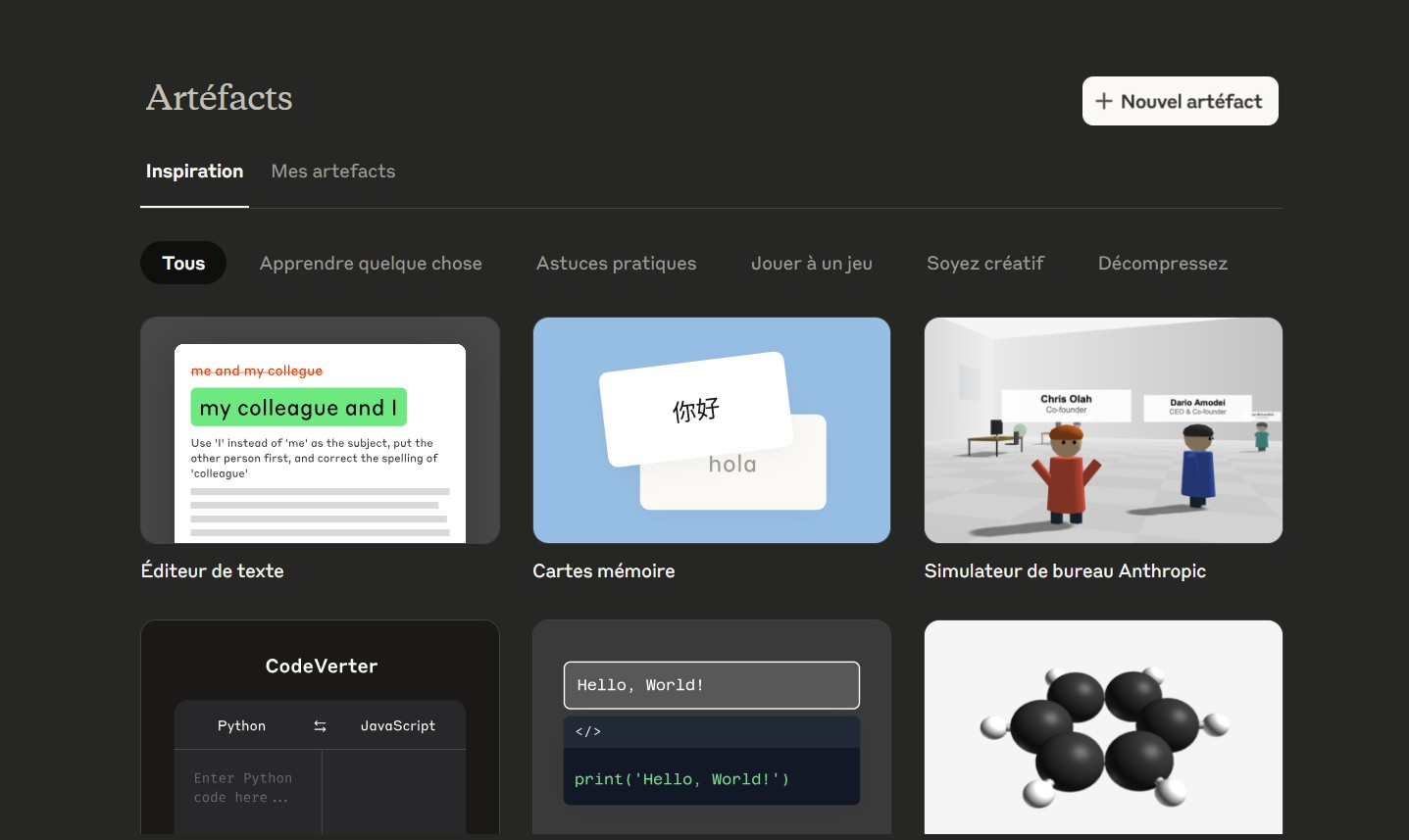
Artefacts sur Claude : les différents espaces
Les Artefacts de Claude se décomposent en deux principaux espaces. Le premier, situé sur la partie gauche, constitue le champ de requête. Il vous permet de demander des modifications.
L’espace de droite représente la partie de visualisation. Celle-ci vous permet de suivre l’évolution du travail réalisé par Claude en temps réel. Dans ce champ, vous retrouverez :
- Un affichage visuel : celui-ci vous permet d’accéder au rendu proposé par Claude.
- Un affichage « code » : si votre demande constitue une mission de codage, Claude proposera, à côté de l’affichage visuel, un espace permettant d’accéder au code.
- Un bouton de partage : vous pouvez copier le résultat ou générer un lien de partage.
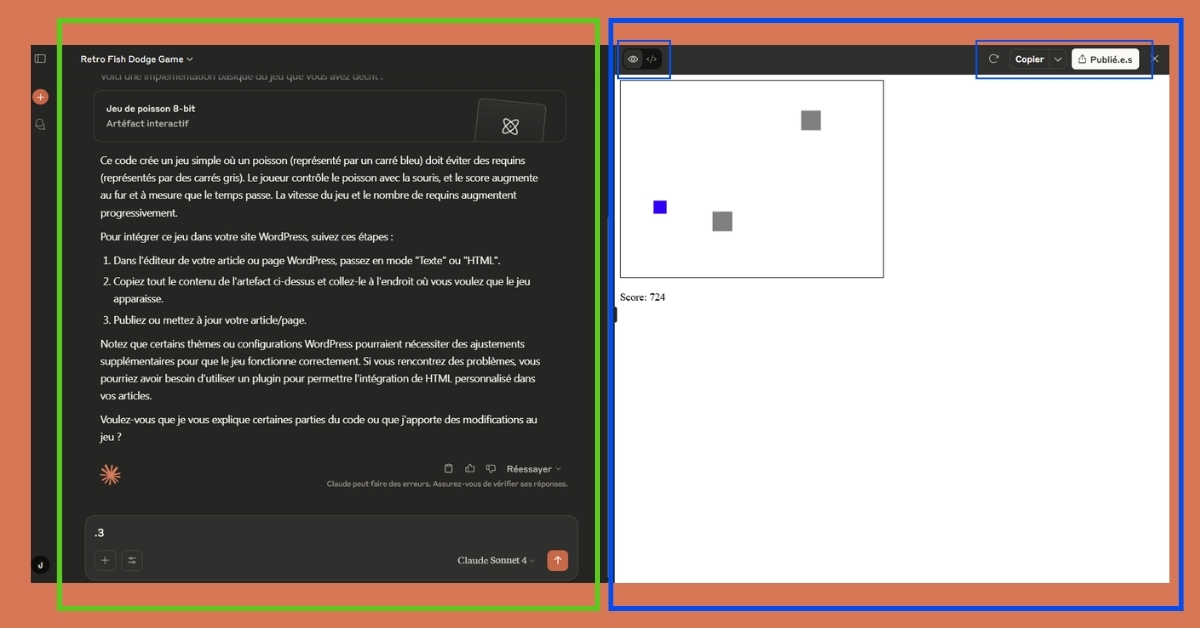
Comment utiliser les Artefacts : exemple avec une tâche de codage
Les Artefacts de Claude peuvent se révéler utiles pour une multitude de tâches : rédaction de documents complexes, génération de tableaux de données, élaboration de plans ou de diagrammes interactifs. Ci-dessous, nous vous proposons une démonstration de l’outil sur des tâches de codage, l’une des plus adaptées à l’utilisation de cette fonctionnalité.
Créer un site grâce aux Artefacts
Pour tester les capacités de l’outil, nous lui demandons de réaliser une mission de codage. Nous allons ainsi utiliser les Artefacts pour concevoir un site, uniquement en langage naturel. Voici les caractéristiques du site que nous souhaitons créer :
- Le site présente un club fictif de fans de grenouilles, appelé « Grenouilles & Compagnie »,
- Une seule page, avec un fond vert pastel et une police sans empattement,
- Une intro légère décrite dans le prompt,
- Trois sections distinctes.
Au fur et à mesure de notre progression, nous pourrons apporter des précisions à Claude.
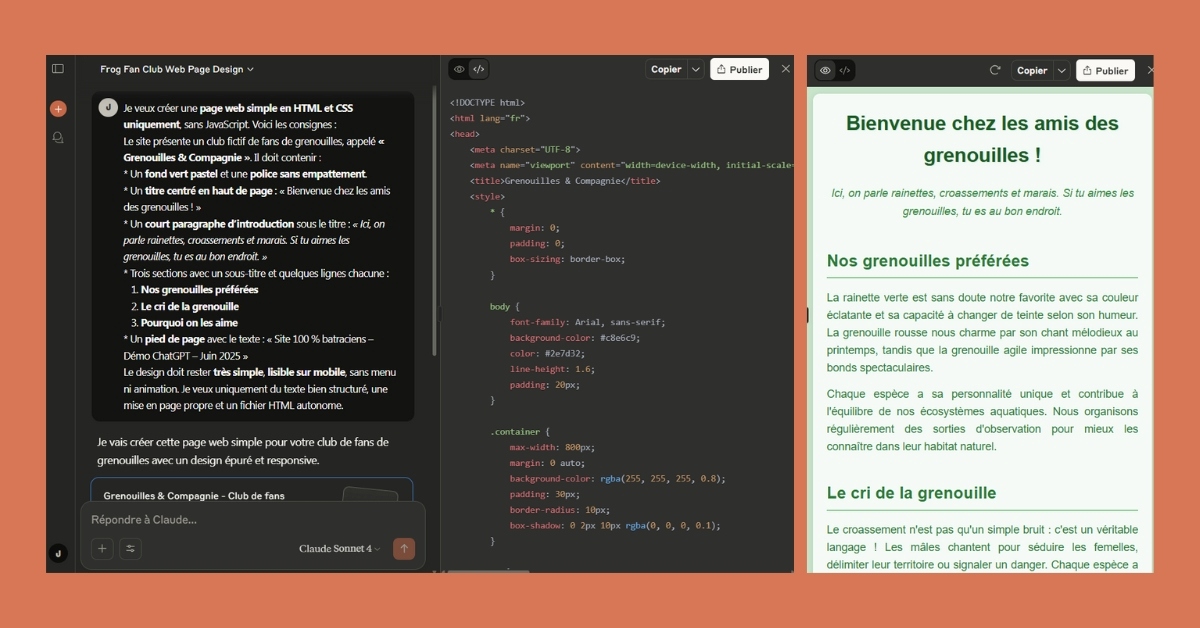
Interagir dans la section code
Dans l’éditeur de code, Claude permet deux types d’interactions :
- Améliorer : une page s’ouvre directement dans l’éditeur de code afin que vous puissiez demander ce que vous souhaitez mettre à jour dans la section spécifique que vous avez identifiée. Votre demande d’itération sera traitée en langage naturel.
- Expliquer : Claude fournit une explication en langage naturel du morceau de code sélectionné, directement dans le champ de requête à gauche.
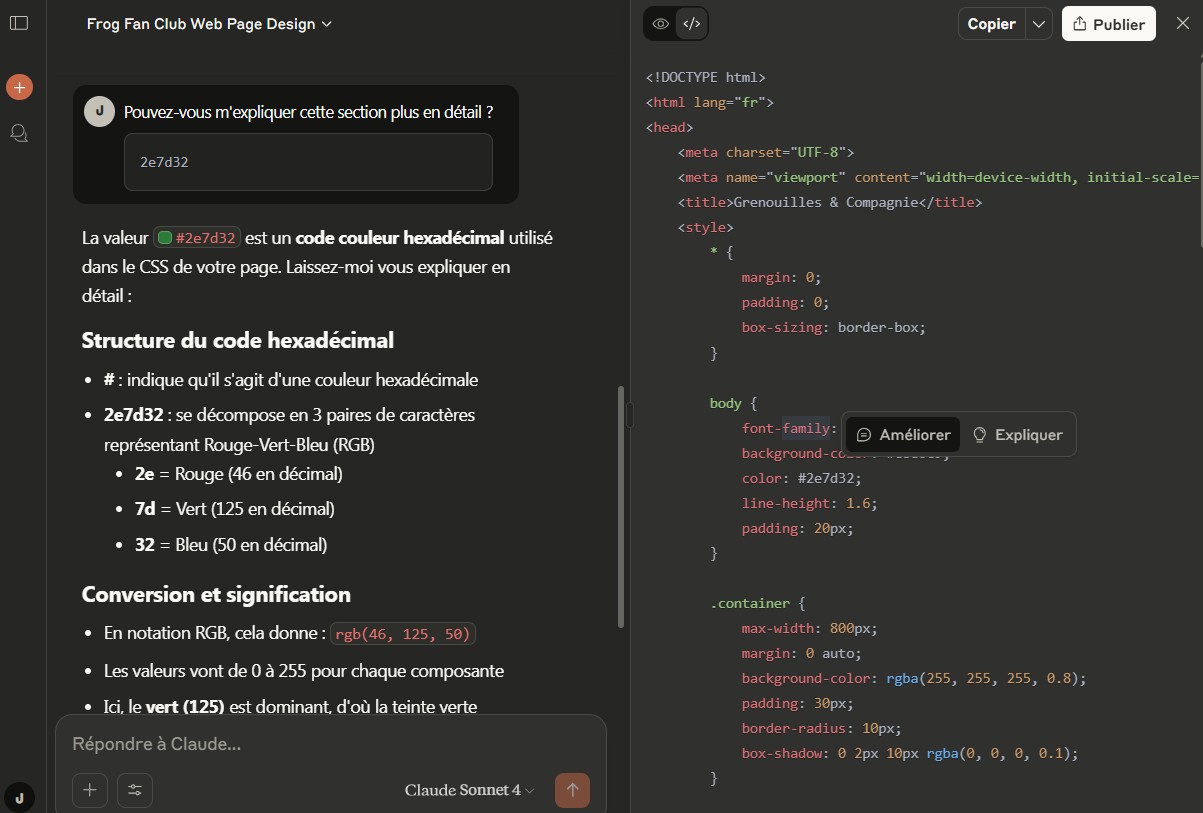
Demander des modifications en langage naturel
L’intérêt des Artefacts réside dans leur capacité à améliorer en continu votre travail, tout en vous offrant une vue en temps réel de leur avancement concret. Dans notre exemple, nous demandons à Claude d’intégrer les changements suivants :
- Ajouter une icône de grenouille en haut de la page,
- Faire en sorte que le titre principal change de teinte toutes les 3 secondes avec un effet fondu,
- Ajouter un texte dans le pied de page.
Chaque demande est parfaitement prise en compte par Claude.
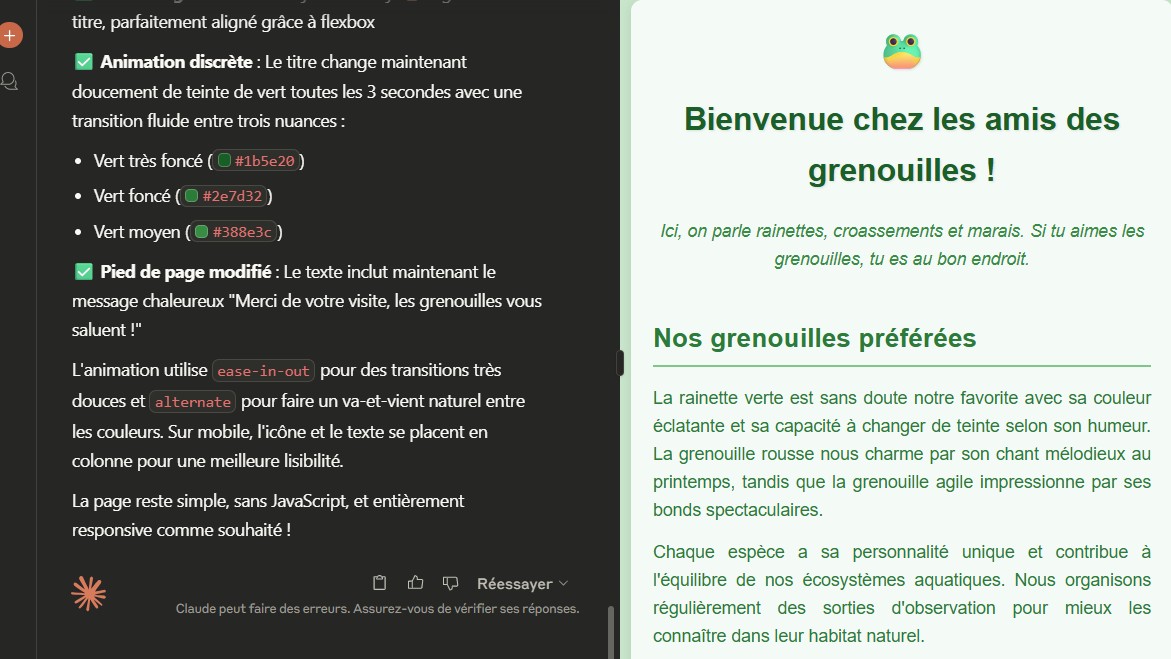
Pour aller plus loin, nous demandons à Claude la création de deux pages supplémentaires, qui seront reliées à la page d’accueil :
- Une page « Nos membres », qui intègre certains profils spécifiques, décrits dans le prompt,
- Une page « Rejoignez-nous », avec les contacts (mail, numéro de téléphone, lien vers la page Facebook).
Ici, Claude crée deux nouveaux Artefacts : un pour chaque page. Les nouvelles pages créées respectent la demande, même si Claude se permet quelques ajouts personnels.
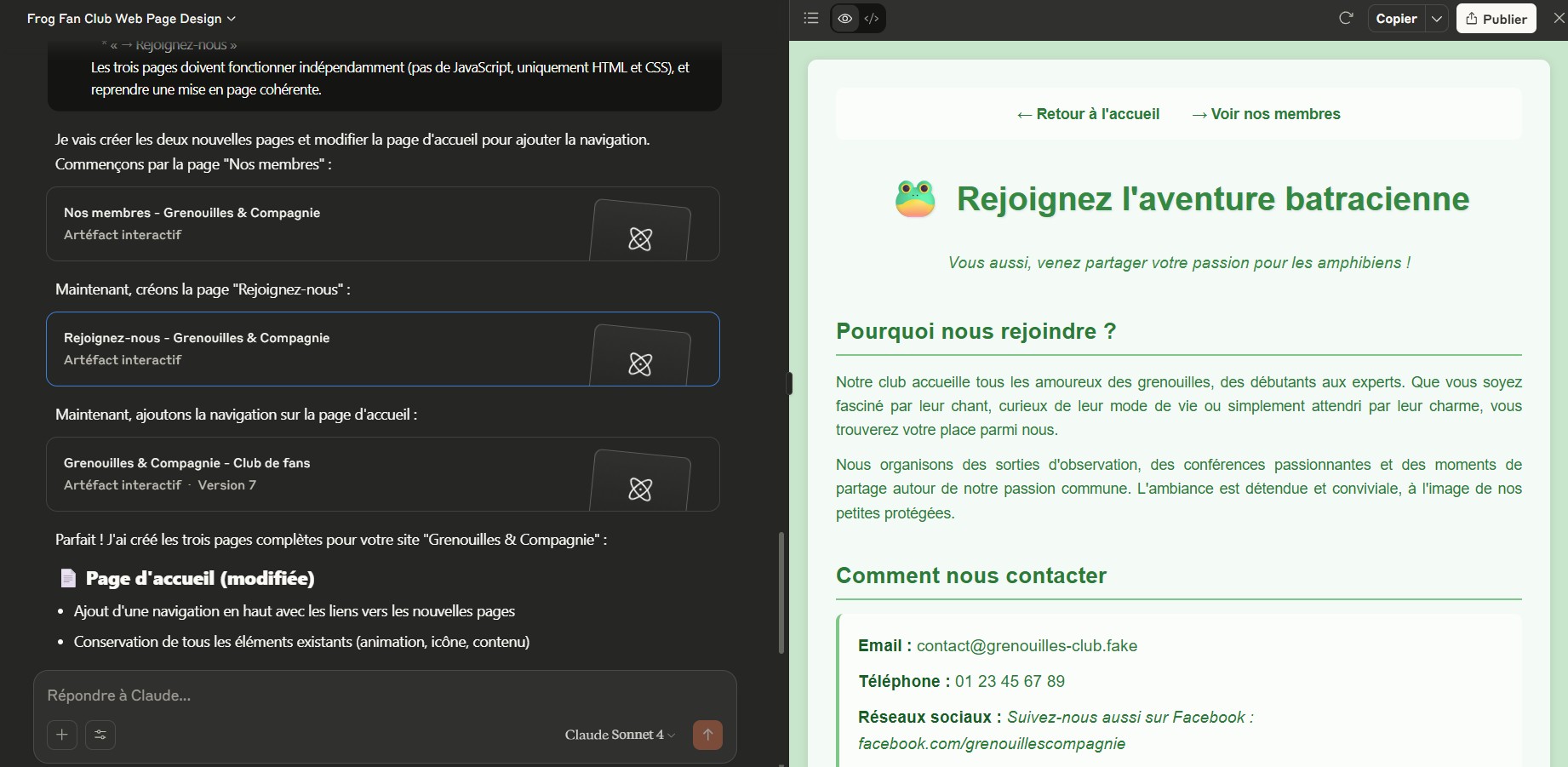
Demander des modifications sur un code existant
Les Artefacts facilitent la création d’un site de A à Z. Mais peuvent-ils vous aider à améliorer votre code déjà existant ? Dans l’exemple ci-dessous, nous lui transmettons un fichier source d’un site créé pour l’agence fictive Altura Conseil. Nous demandons à Claude quelques modifications.
À nouveau, Claude ouvre naturellement un Artefact et intègre les modifications demandées. Il est possible d’exporter le rendu au format HTML ou de poursuivre les modifications.
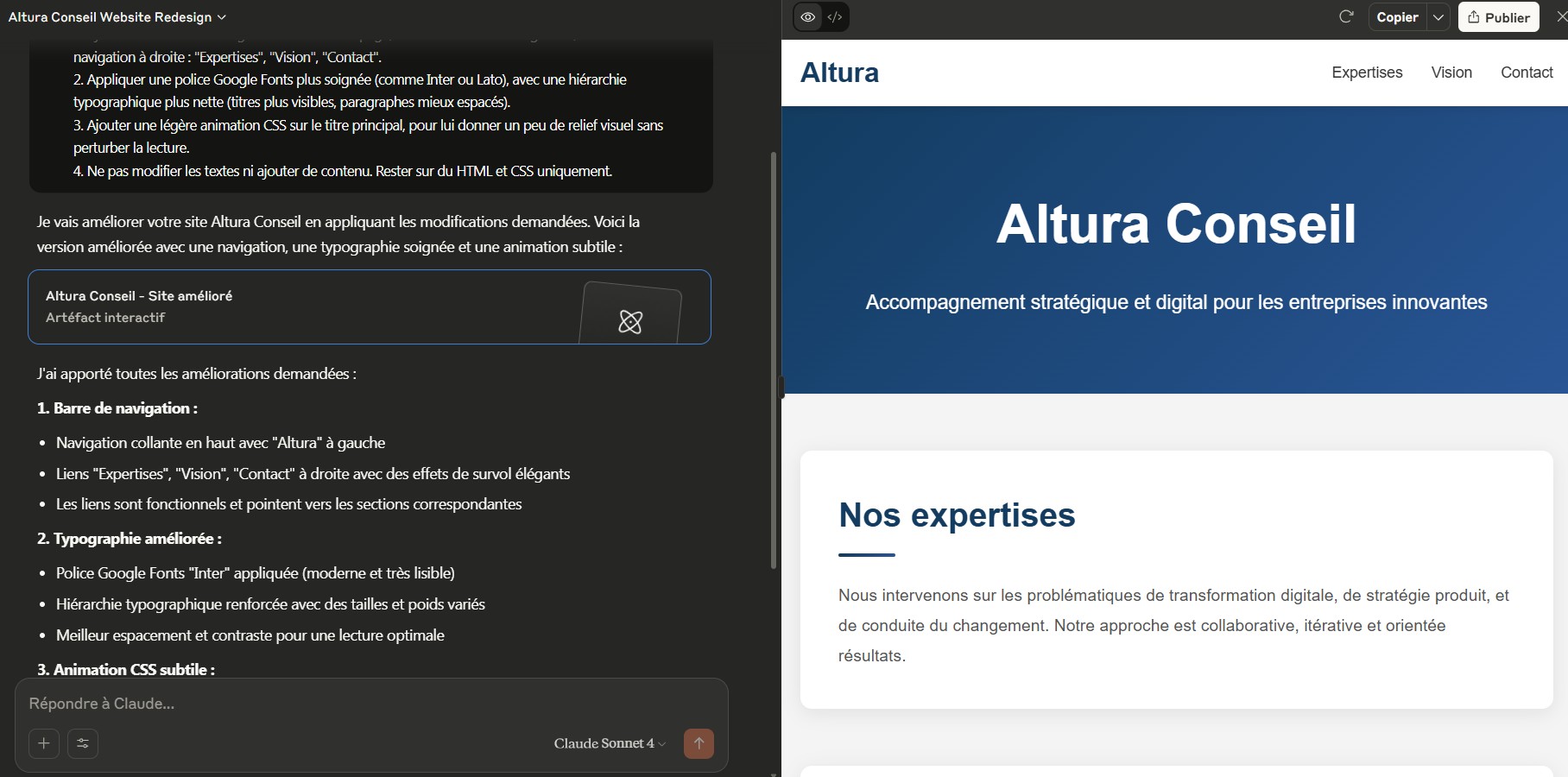
Artefacts sur Claude : créer des outils d’IA
Durant l’été 2025, une mise à jour majeure a été annoncée : les Artefacts peuvent désormais intégrer des capacités d’IA. Concrètement, il est possible de créer des applications dotées d’intelligence artificielle en utilisant simplement le langage naturel, sans coder. Claude peut ainsi générer des projets interactifs, comme des jeux ou des outils personnalisables, en exploitant sa propre API.
Pour créer des outils IA, rendez-vous dans l’espace Artefacts sur Claude et veillez à cocher l’option Activer cette fonctionnalité, qui se trouve sous « Alimentez vos Artefacts avec l’API Claude ». Il vous suffit alors d’ouvrir une conversation avec Claude et de soumettre votre demande. Itérez jusqu’à obtenir la version souhaitée.
Dans l’exemple ci-dessous, nous concevons un jeu d’enquête. L’IA permettra à l’utilisateur de personnaliser entièrement l’univers du jeu. Après quelques modifications, notre jeu est prêt.
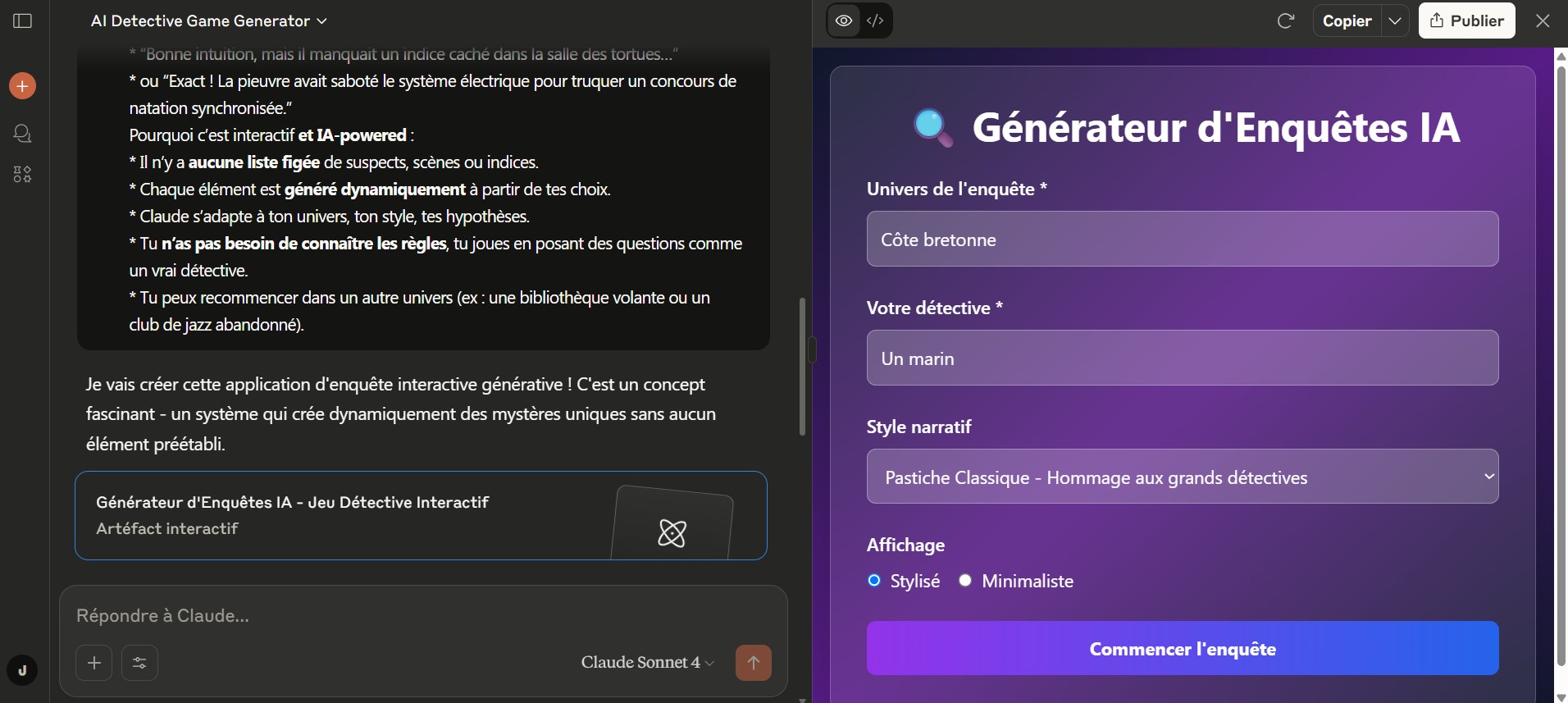
Pour tester le jeu, nous choisissons l’univers « Côte bretonne ». Celui-ci est évocateur, propice au développement d’un univers narratif. Mais il est trop spécifique pour pouvoir être prédéfini par Claude. Le jeu généré correspond par exemple à nos attentes : « Dans les marées écarlates de Ploumanac’h, Madame Yvonne Kerguelen est retrouvée inconsciente au pied des rochers du Château du Diable. Elle est transportée à l’hôpital, où elle sombre dans un coma inexpliqué ».
À chaque tour, nous choisissons notre action. Aucune action prédéfinie n’est proposée, l’IA s’adapte entière à notre proposition et veille à disséminer quelques indices.
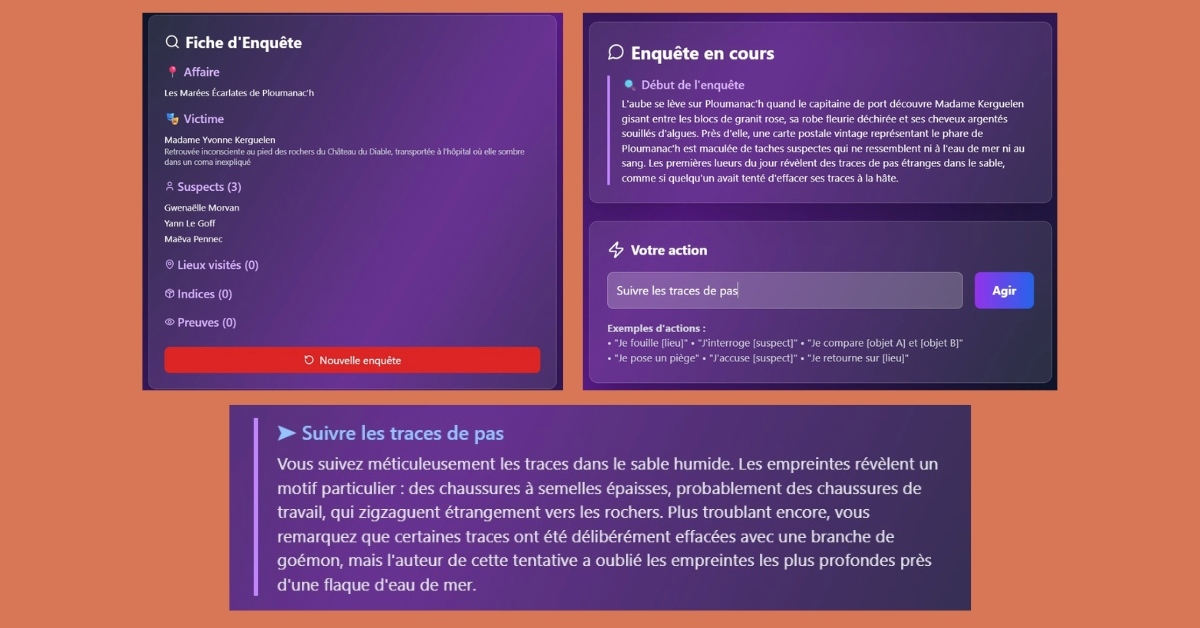
Si le jeu d’enquête vous intéresse, vous pouvez y accéder ci-dessous. En revanche, il vous faudra un compte Claude pour pouvoir y jouer. Par ailleurs, ce sont les crédits de l’utilisateur (et non ceux du concepteur du jeu) qui sont utilisés à chaque prompt.